30
Meshの編集(Fキー)
更新日: 2023-11-18
面・辺をつくる Fキー
ここまでおつかれさまでした。この項で基本的なMesh編集機能の紹介は最後です!
いちばん後にいちばん基本的なポリゴンをつくるという機能をご紹介します。
いま、こんな風に穴があいているオブジェクトがあるとします。
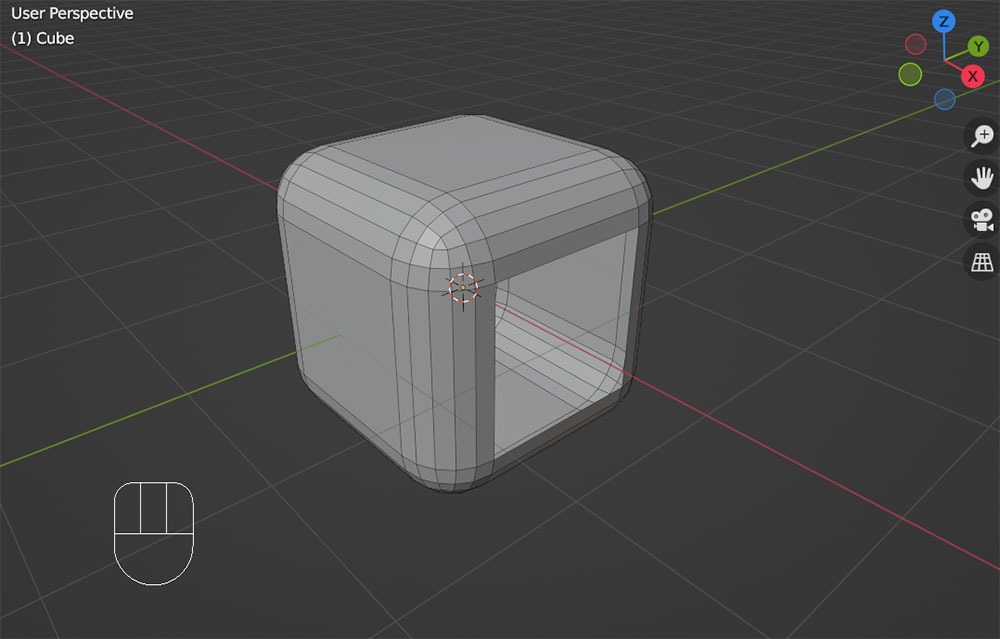
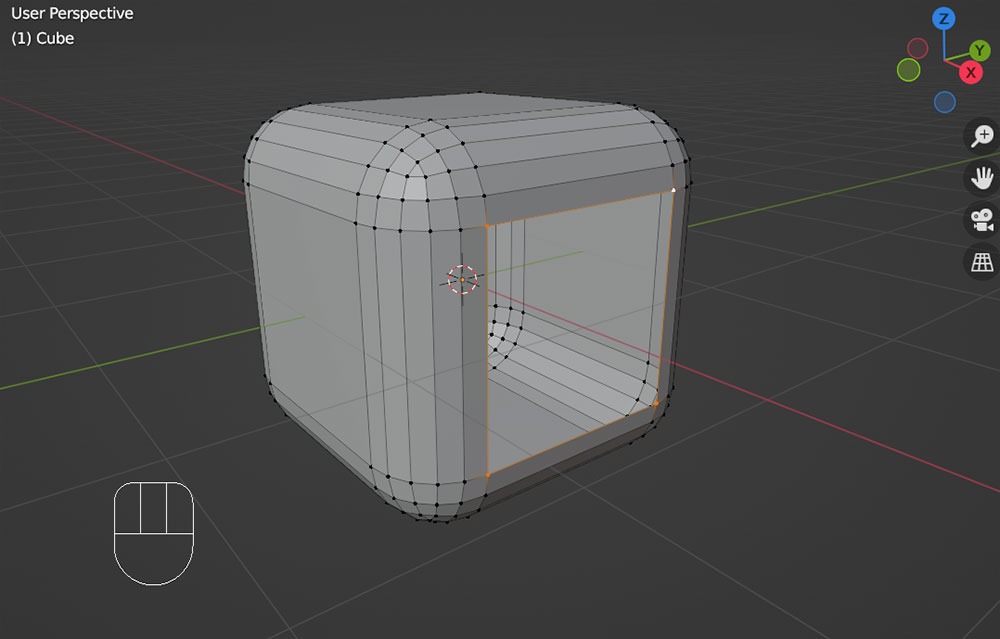
ここで
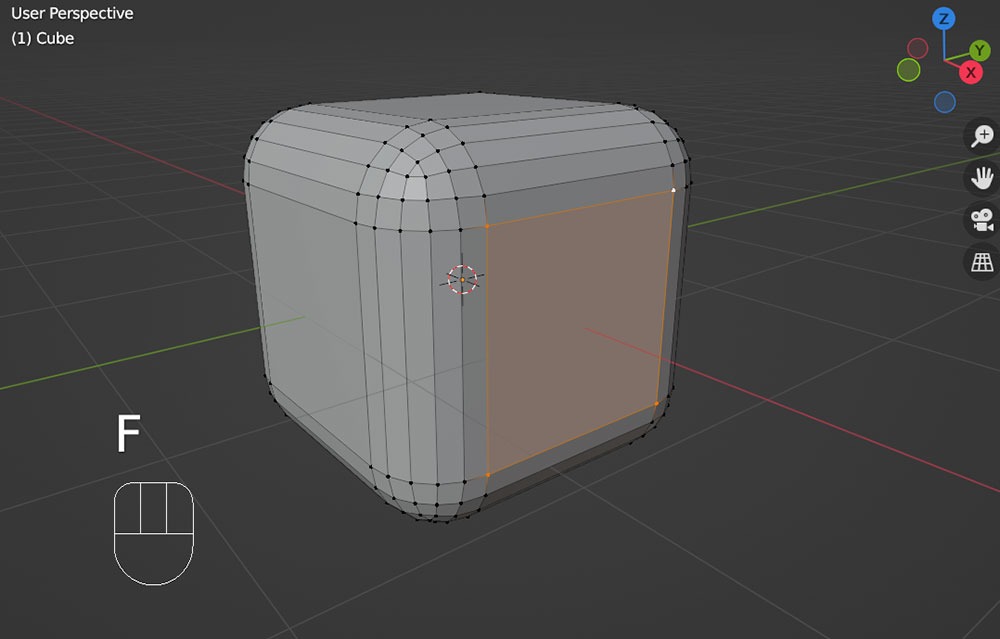
ポリゴンを作成してくれます。
じつは、BlenderのMesh編集でくっつける作業ならすべて
-
6
-
13
-
29
-
30
-
31
-
32
-
35